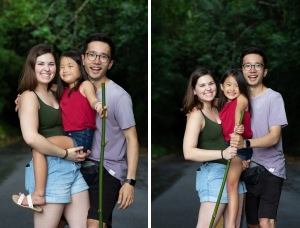照片合成,通过PS设计一幅创意蜡烛人的造型(3)
来源:公众号
作者:PS实用教程
学习:3242人次
9.点击图层>新建调整图层>色相/饱和度,使用前一图层创建剪贴蒙版;
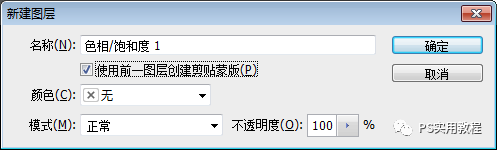
选中红色,将色相稍微往右移一些,关键是饱和度调低一些;调好后如下图肤色就比较接近了;
10.额头和右脸还有比较突兀的地方,用黑色柔边圆画笔在图层1的蒙版上进行涂抹,略微隐藏这些部位,得到下图。
11.这个时候就会发现背景人物的眉毛露出来了;复制一下背景图层,得到背景副本图层;
12.用套索工具选取背景副本中的眉毛;
点击编辑>填充,其他默认,确认;
自动将眉毛部分用周围皮肤填充;
还剩余的一些眉毛部分,用修补工具,套取并用周围皮肤覆盖;
顺便把眉骨的高光部分也修补一下,不会感觉太突兀。修补完成,花衬衫的最终换脸也就完成了。
花衬衫的换脸效果图:
最后我们来看一下前后对比图:
换好发现颜值的强大,两个人五官都不错,即使换了脸也是挺帅的,同学们一起来学习一下吧,赶紧动手试试吧,相信同学们可以很快学会这招,有想替换的人物脸部也可以试着来学习一下。
学习 · 提示
关注大神微博加入>>
网友求助,请回答!

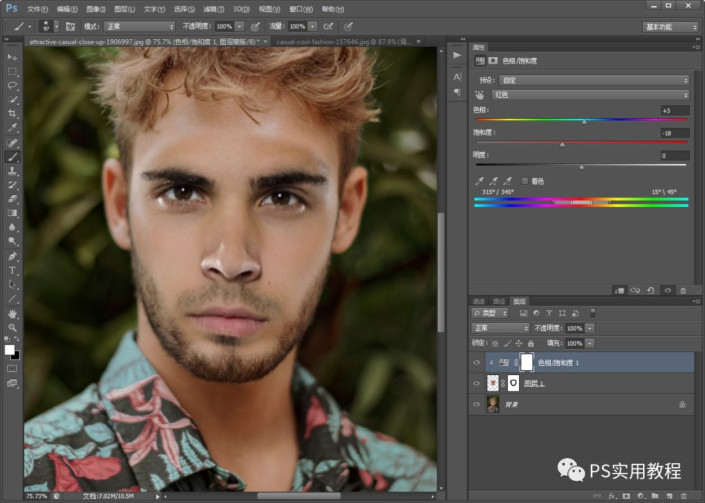

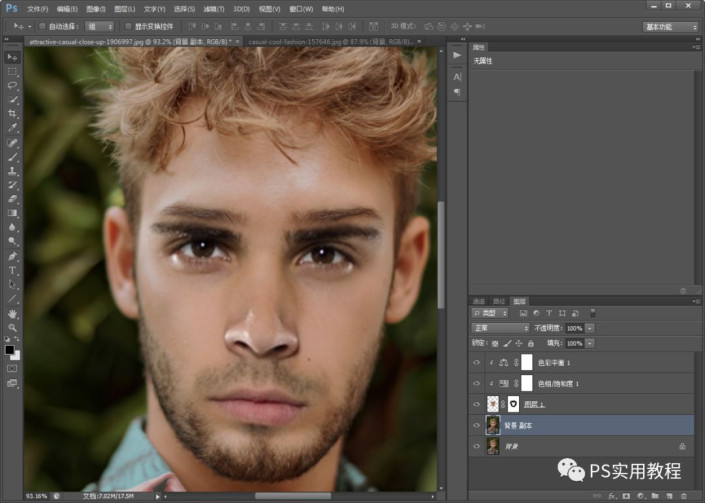
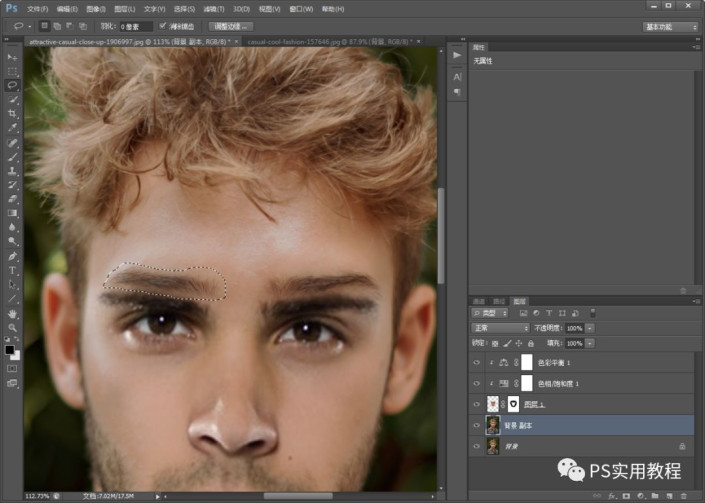
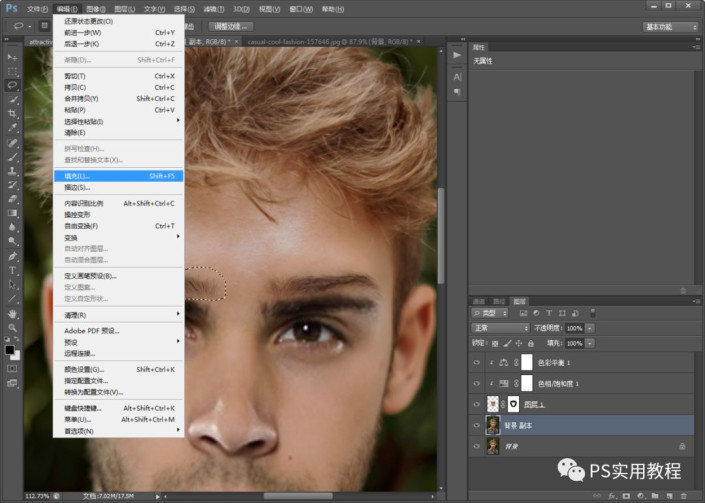
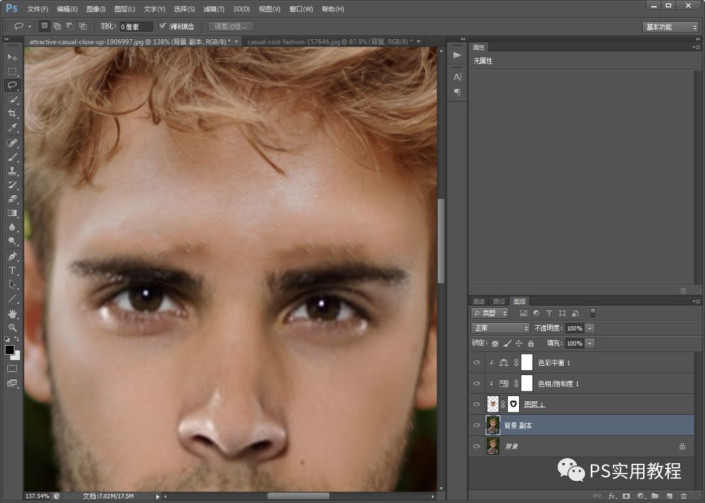
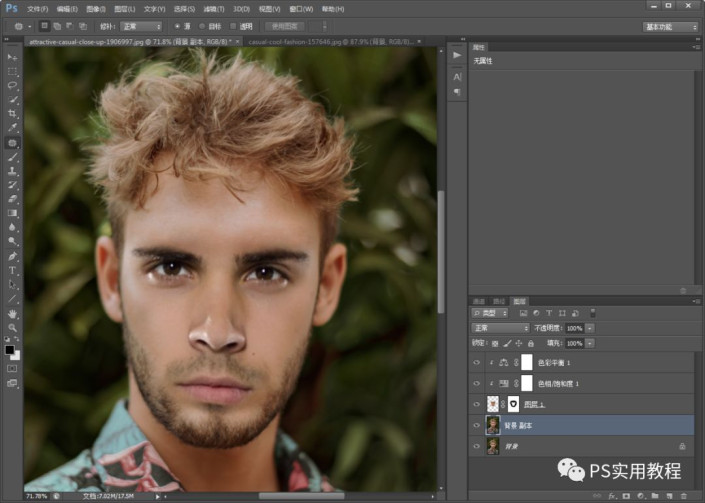
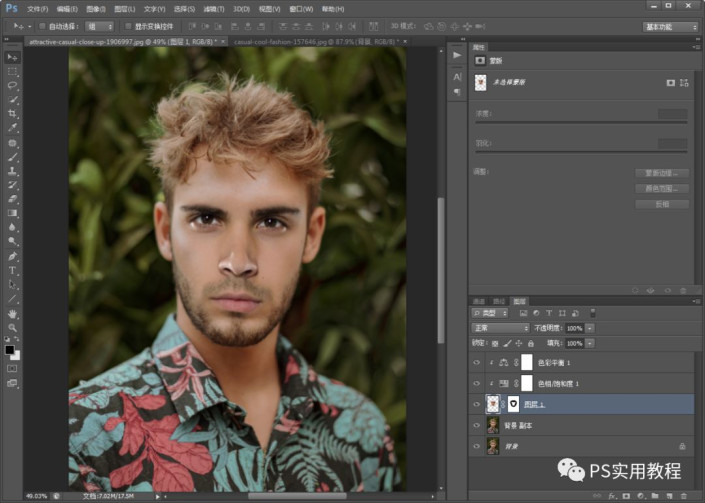

 学习PS请到www.16xx8.com
学习PS请到www.16xx8.com